如何将.csv的数据文件转换成excel格式?
时间:2024-10-21 02:10:50 来源:互联网 阅读:
1、在电脑上选择打开【.csv】文件,如下图所示。
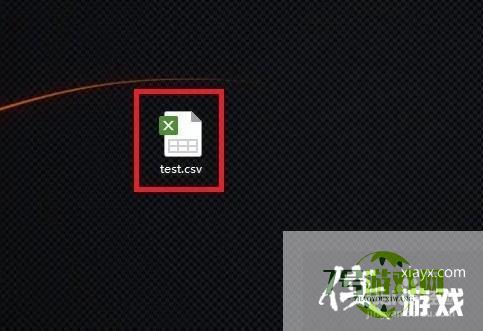
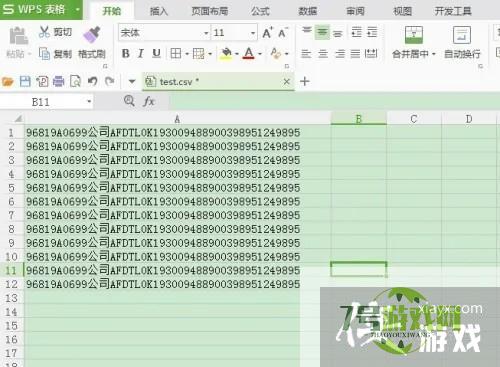
2、在打开的.csv文件,选中要进行数据分离的列,在工具栏中依次选择打开【数据】-》【分列】,如下图所示。
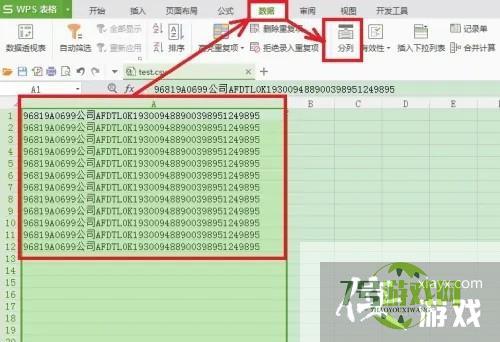
3、在打开的【文本分列向导1】页面,选择【原始数据类型】后,点击【下一步】,如下图所示。

4、进入【文本分列向导2】页面,选择【分隔符号】后,点击【下一步】,如下图所示。

5、在【文本分列向导3】页面,可以预览数据分离后,点击【完成】。如下图所示。即可实现将.csv数据按照格式分离后保存为Excel的一般操作过程。

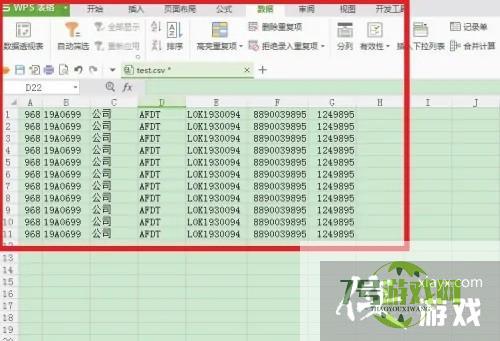
最新更新
更多软件教程
更多-

- 如何将.csv的数据文件转换成excel格式?
-
互联网
10-21
-

- WPS文档怎样给图片添加文字水印
-
互联网
10-21
-
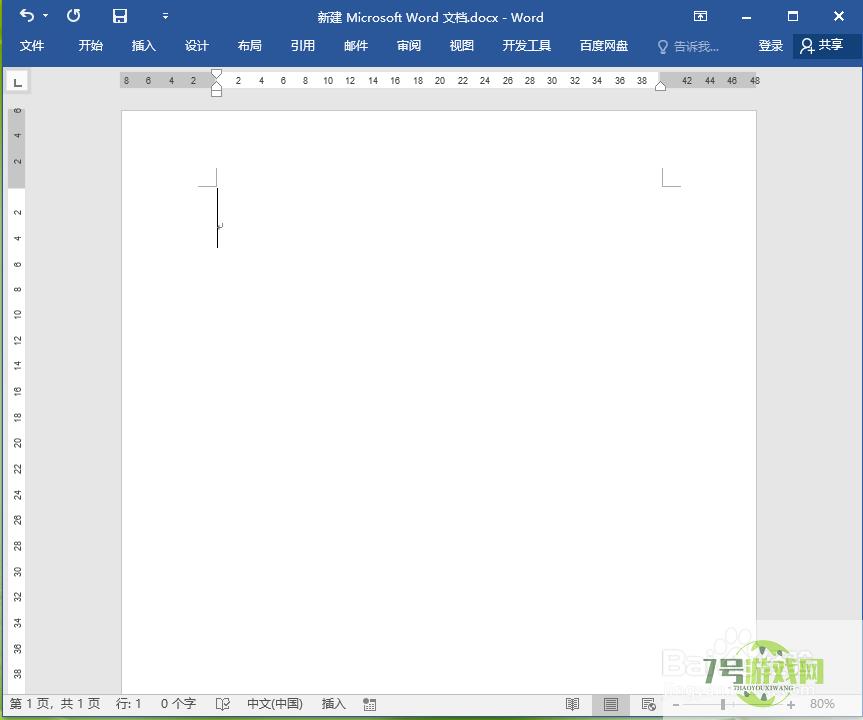
- word如何插入自选图形
-
互联网
10-21
-

- 新手怎么在电脑写文件
-
互联网
10-21
-
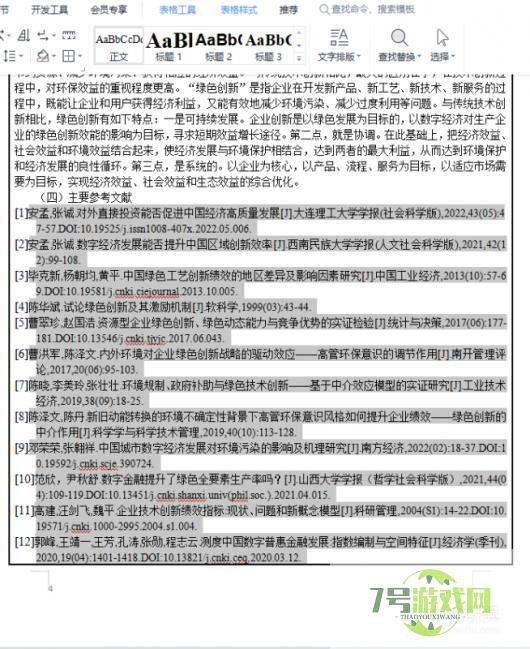
- 论文参考文献引用怎么才能不被标红
-
互联网
10-21
-
如有侵犯您的权益,请发邮件给3239592717@qq.com











